PC Manager 是 Microsoft 开发的一款用于提高计算机性能的应用程序。该应用程序可让您深入了解 Windows 11 或 10 中与性能和维护相关的各种功能。
最初,PC Manager 是针对中国市场开发的。不过,PC Manager 现在也提供英语版本的“公开测试版”。您可以在运行 Windows 11 或 10 版本 1809 或更高版本的任何计算机上下载并安装它。
在本指南中,我将向您展示如何在计算机上安装PC Manager以及如何使用它来提高计算机的性能。
适用于 Windows 11 或 Windows 10 的电脑管理器
下载并安装电脑管家
要安装电脑管理器,您需要 电脑管家安装文件下载.
下载后,打开安装文件即可安装。请注意,PC Manager 目前不提供荷兰语版本,仅提供英语版本。
安装后,PC Manager 将位于系统托盘中。您可以通过双击它来打开它。
立即引人注目的是带有大“Boost”按钮的计算机性能概览。只需单击一下增强按钮即可立即释放临时文件和一些内存。
在增强按钮、内存使用情况和临时文件下,您将看到四个菜单项。这些都是:
- 健康检查。
- 存储管理。
- 流程管理。
- 启动应用程序。
健康检查
健康检查包含保护您的电脑的功能。它提供了运行病毒扫描的建议,还提供了清理某些组件的建议。
如果发现任何问题,您将在列表中看到这些建议。它还可以禁用在 Windows 启动过程中启动的某些应用程序。您可以启用或禁用每个建议。如果您想实施建议,请单击“继续”。
存储管理
在存储管理菜单中,您可以管理存储。您可以立即查看主驱动器上的 Windows 和应用程序使用了多少磁盘空间。
要管理存储,您可以通过电脑管理器启动许多功能,例如释放磁盘空间或 大文件 并管理应用程序。这些是以下功能:
- 深度清理。
- 管理大文件。
- 管理应用程序。
- 存储感。
深度清理
深度清理有助于去除不必要的 要删除的文件。您可以使用它来删除 Windows 更新文件、预取文件、其他 Microsoft Defender 文件、临时文件等。
除了不必要的文件之外,您还可以立即查看网络浏览器是否正在使用临时文件。您还可以通过单击“继续”按钮删除这些临时文件(缓存)。
管理大文件
要释放计算机上的空间,您可以搜索大文件。这通常是一个有用的补充,因为许多人经常忘记大文件。 PC管家提供了通过多种规格搜索大文件的功能。您可以搜索特定大小的特定类型的文件。
如果发现大文件,它们将显示在 Windows 资源管理器中。然后,您可以自行移动或删除这些大文件以释放磁盘空间。
管理应用
PC管家还可以帮助您管理应用程序。当您打开“管理应用程序”时,将打开“应用程序和功能”。然后您可以自行删除应用程序。它只不过是已安装应用程序的快捷方式。
储藏感
存储感打开 “存储洞察” 应用程序。这也是Windows中的标准部分,您可以通过设置打开。因此,PC管理器中的“存储感知”功能只是打开了存储洞察的快捷方式。
流程管理
“进程管理”功能可以立即洞察使用大量内存的应用程序。您还可以立即查看应用程序使用了多少 MB 内存。
您还可以通过单击“结束”按钮立即关闭这些应用程序。
目的是您可以识别不使用但仍需要大量计算机内存的应用程序。这使得当时的计算机速度更快、更稳定。
启动应用程序
启动应用程序可让您深入了解哪些应用程序随 Windows 启动。通过管理这些应用程序并仅启用您实际使用的应用程序,您可以帮助 Windows 更快地启动。
要在启动期间禁用应用程序,请将滑块更改为“关闭”。将应用程序切换回“打开”。
现在我们已经通过PC管理器涵盖了与PC性能相关的所有功能。 PC 管理器还提供有关计算机安全的见解和建议。
点击电脑管理器右下角的“安全”,可以管理电脑的安全设置。
您将看到三种不同的功能来帮助保护您的计算机。这些都是:
- Windows更新。
- 浏览器保护。
- 弹出管理。
同样引人注目的是“扫描”按钮。通过单击此按钮,您可以立即开始通过 Windows Defender 在计算机上搜索恶意软件、浏览器扩展和危险驱动程序。
Windows更新
Windows 更新功能可让您立即了解上次更新的安装时间和/或新更新的可用时间。然后,您可以通过单击“更新”直接通过电脑管理器安装这些更新。
如果您不想安装某些更新,请不要选择它们。
浏览器保护
在“浏览器保护”设置中,您可以立即看到哪个浏览器被设置为默认浏览器。要更改默认浏览器,请单击“更改默认浏览器”。
如果有的话,还会显示相关浏览器的其他安全选项。例如,Microsoft Edge具有“阻止恶意应用程序更改”的安全功能。这可以防止恶意软件尝试更改浏览器设置,例如更改主页或安装浏览器扩展。
弹出管理器
某些应用程序在应用程序的免费版本中会显示弹出窗口。通过启用“启用弹出窗口阻止”功能,Windows 会检测这些应用程序并阻止这些应用程序的弹出窗口。您可以通过将滑块更改为“开”或“关”来选择每个已安装的应用程序是否允许弹出窗口。
如果应用程序中的弹出窗口被阻止,您将直接在概览中看到过去 30 天的数量。
这些是电脑管家应用程序中的所有组件和功能。微软在这里放置的是许多其他为 Windows 提供维护的应用程序的替代品。 CCleaner 就是此类应用程序的一个著名示例。 Microsoft PC Manager 很大程度上取代了这些类型的“维护”应用程序中也提供的功能。
据我了解,PC Manager 将来将在所有 Windows 计算机上可用。 PC Manager 仍可免费使用。我希望这对你有帮助。感谢您的阅读!

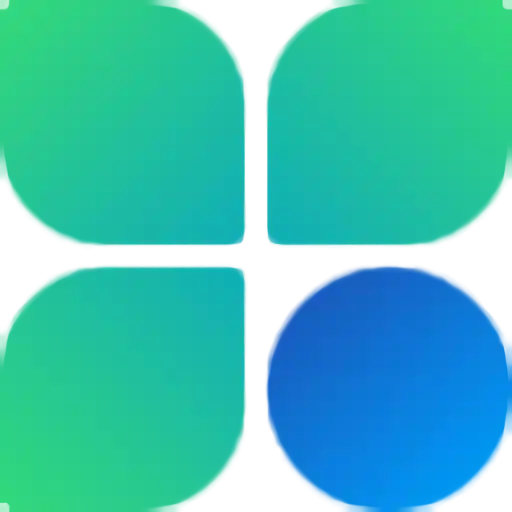
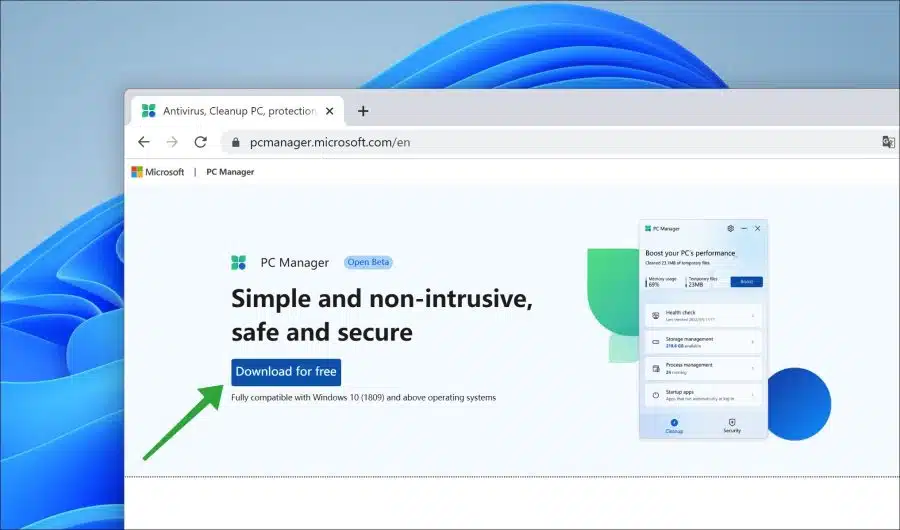
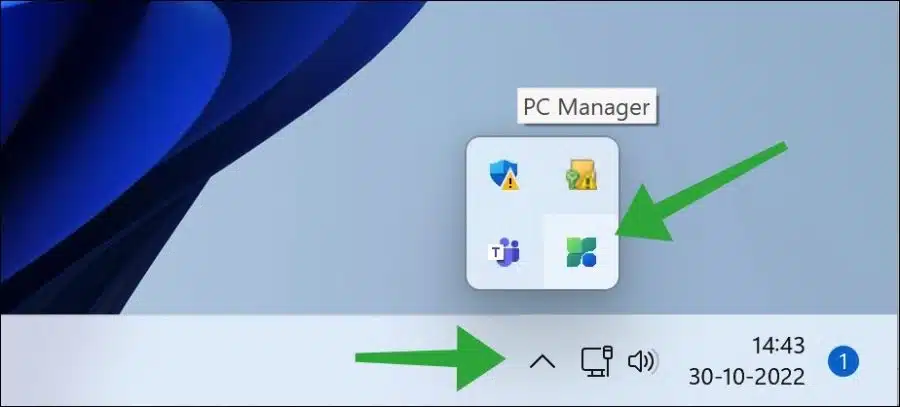
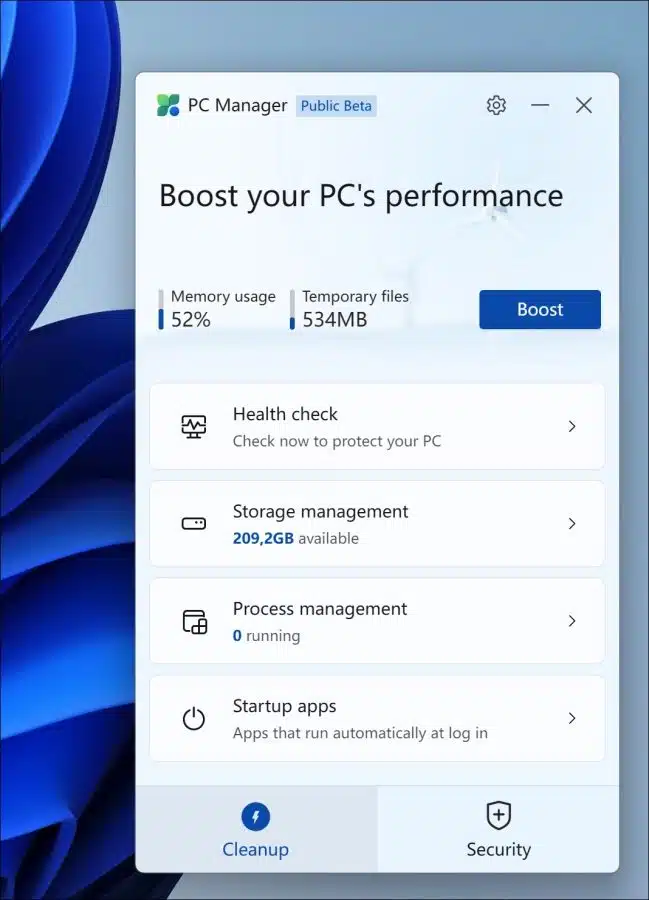
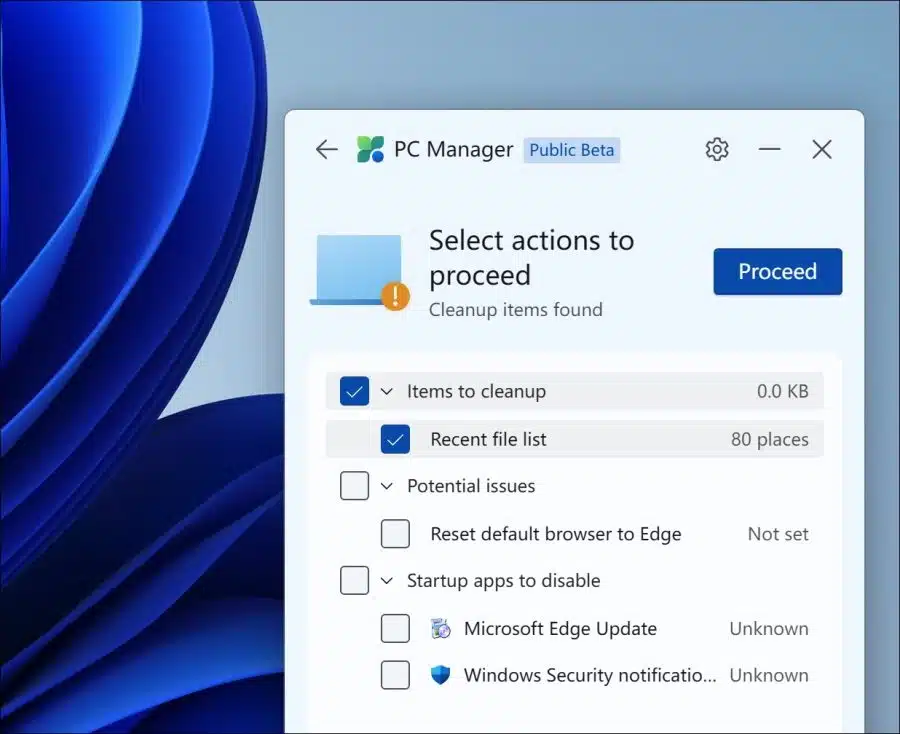

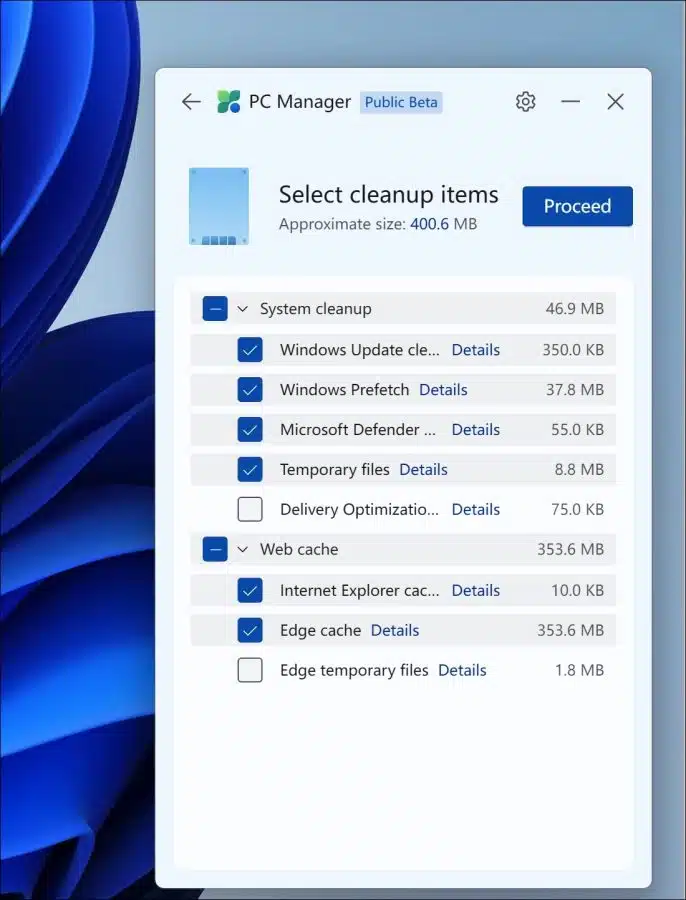
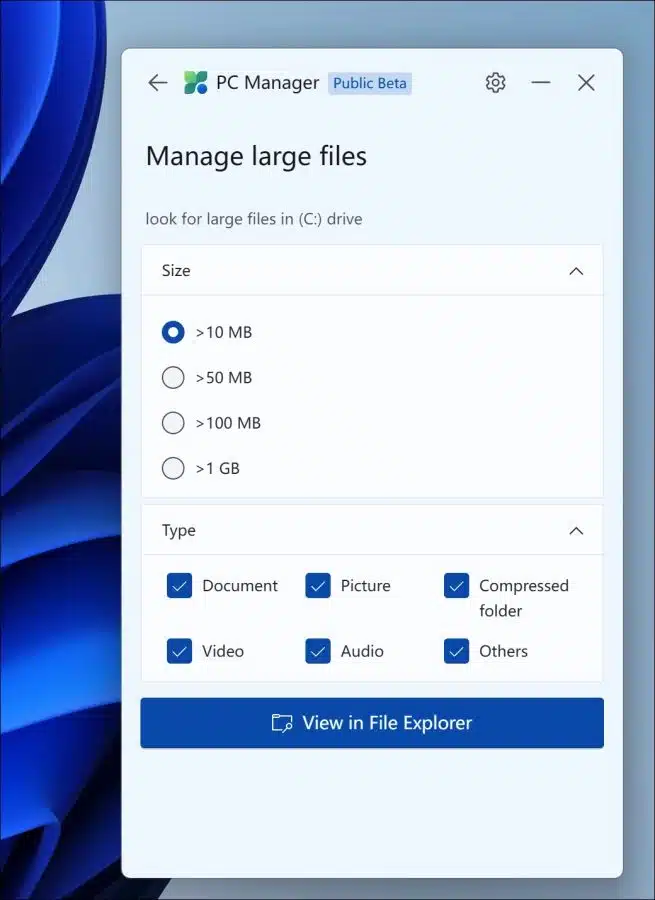
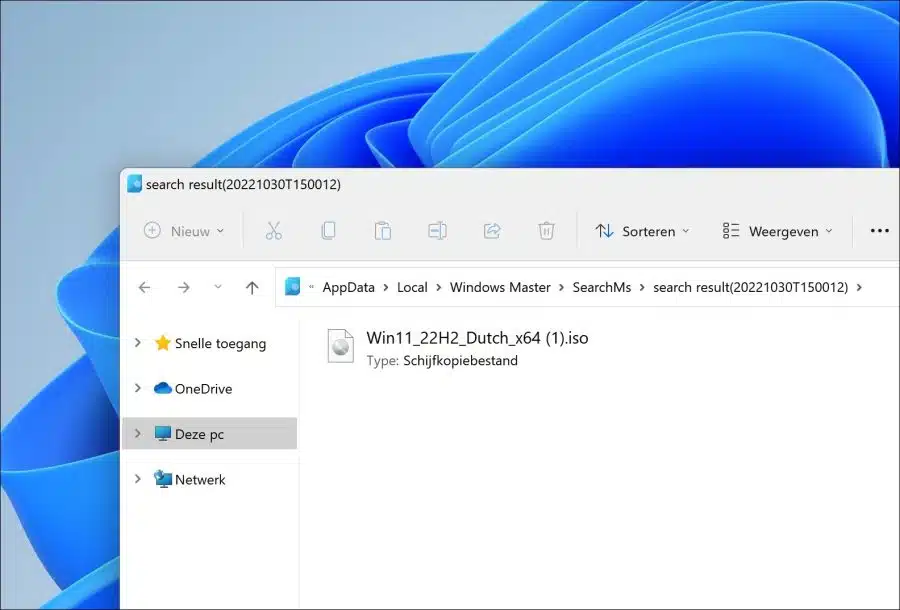
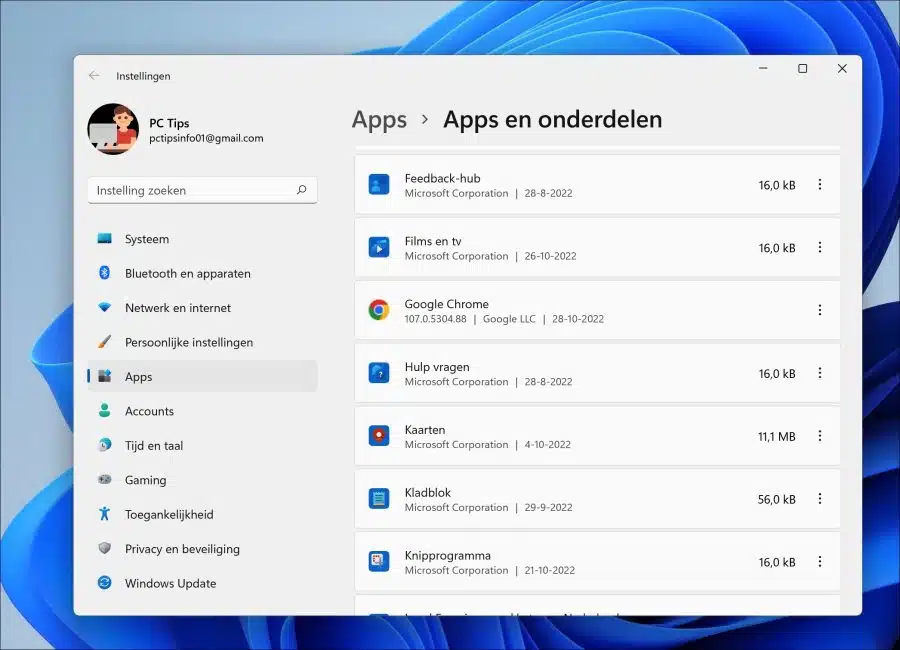
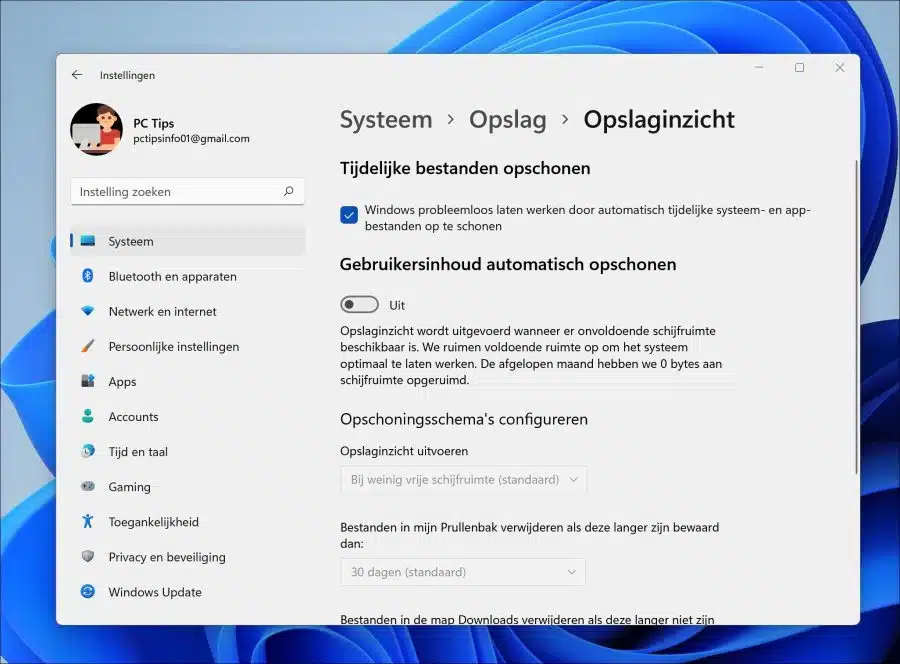
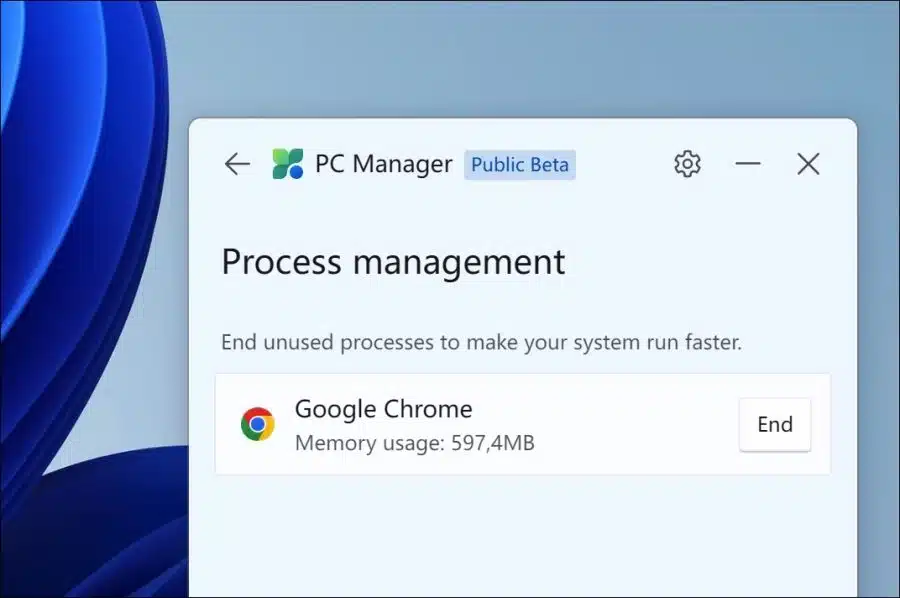
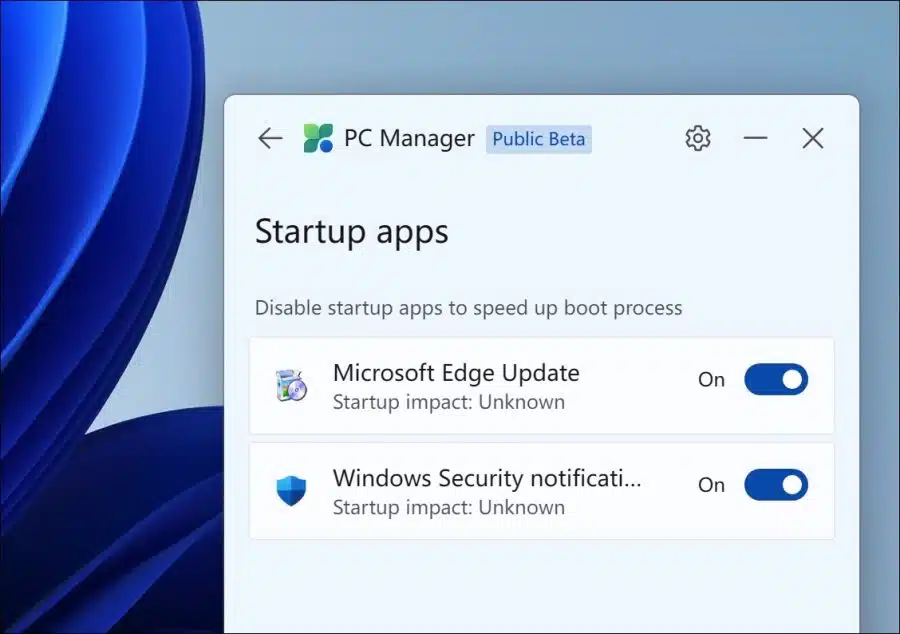
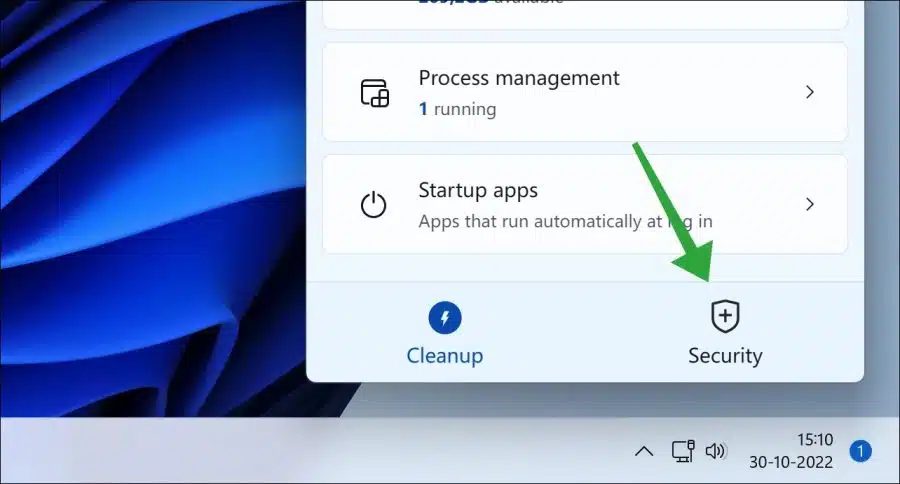
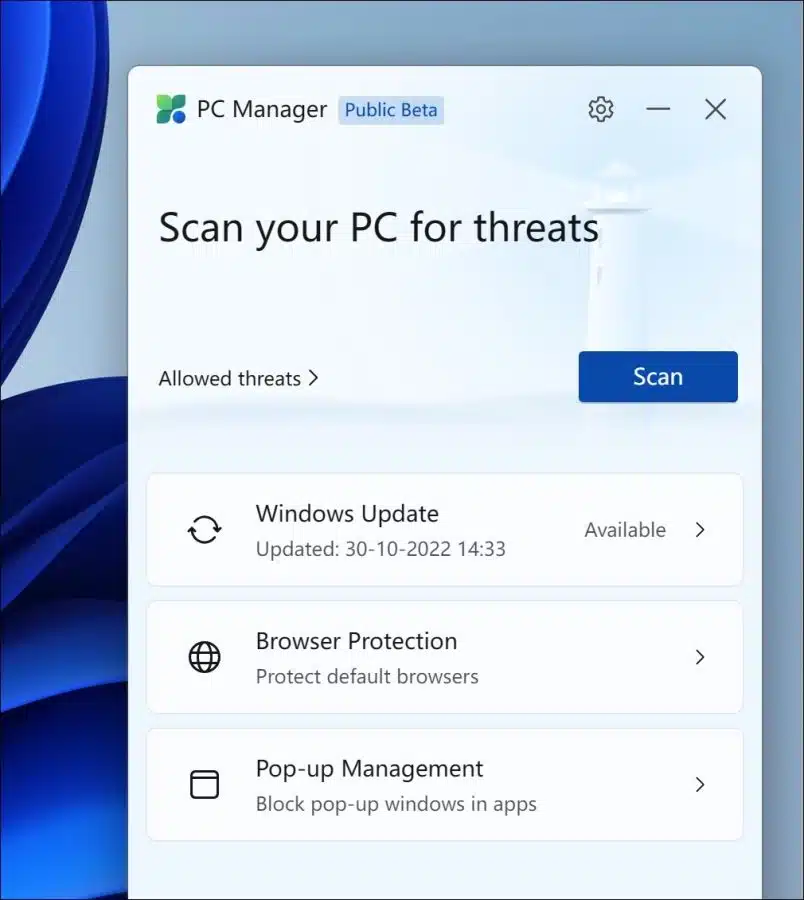
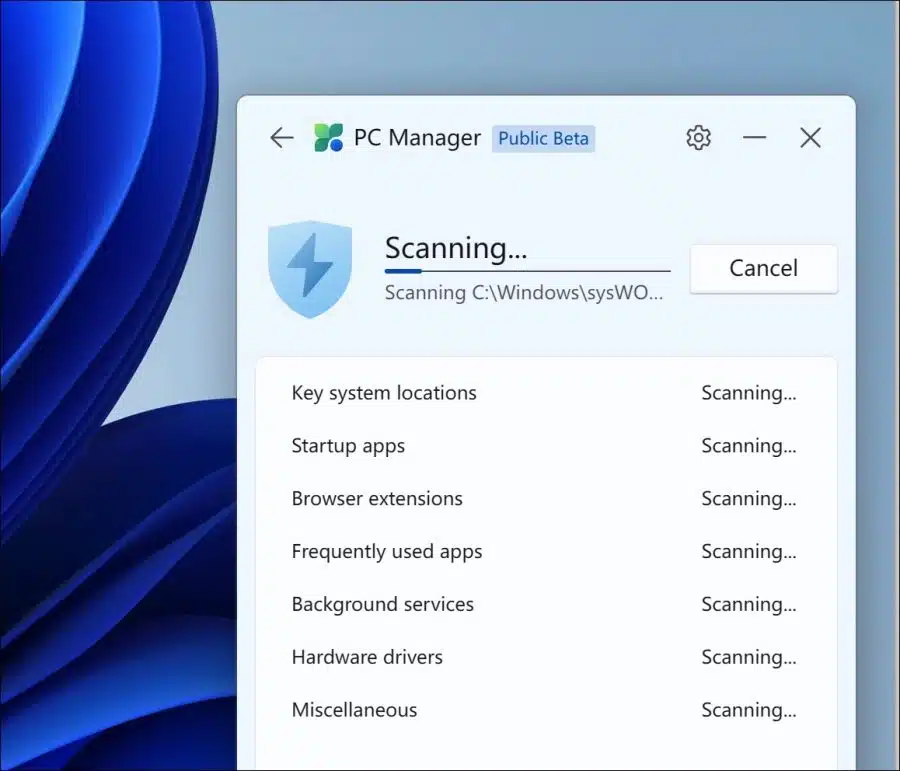
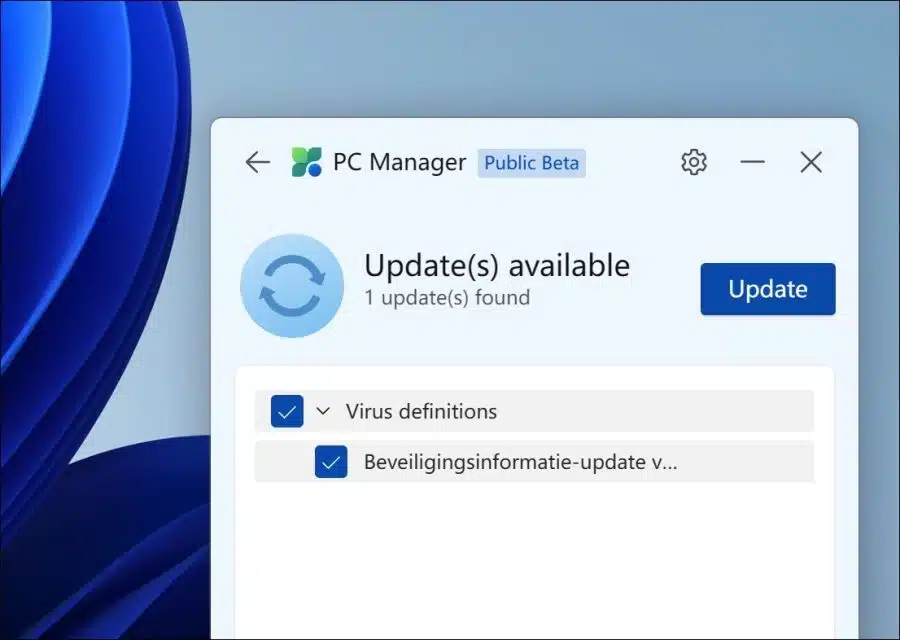
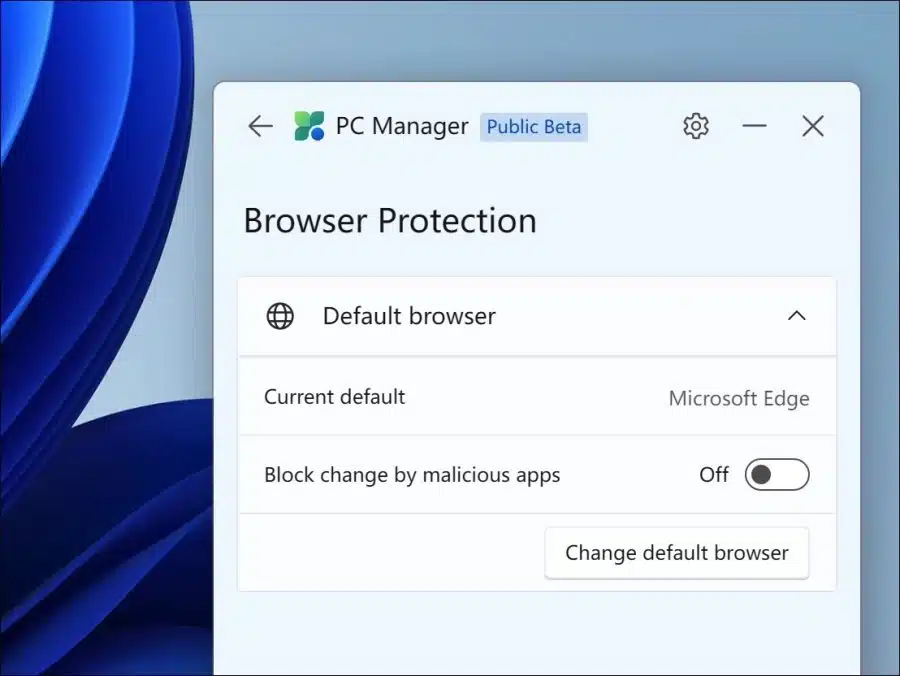
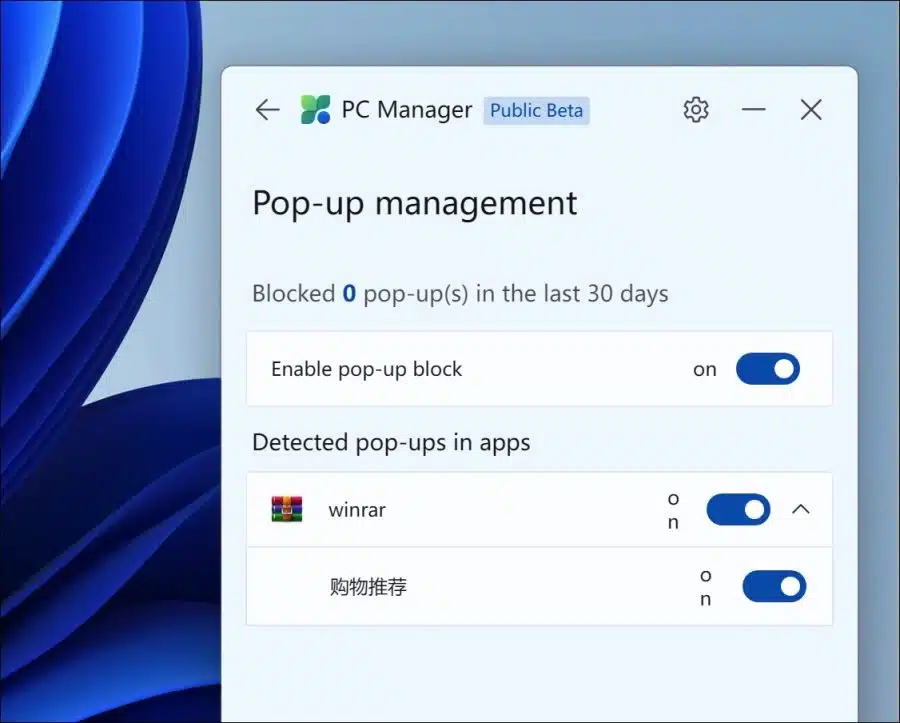
谢谢你的解释。当我现在尝试安装它(以管理员身份)时,我总是在 32% 时收到消息,指出文件无法下载和解压缩。知道如何解决这个问题吗?
您好,这显然是一个已知问题。以下是一些解决方案:
https://answers.microsoft.com/en-us/windows/forum/all/when-i-try-to-download-microsoft-pc-manager-when/9b196463-a9d8-4cb8-9df8-05eda576f45d祝你好运!我下载了电脑管家,但无法安装。也许这与我使用 Google 作为搜索引擎而不是 Microsoft Edge 有关?
下载后双击安装时,系统询问我是否可以更改程序。
我单击“是”并接受条款,但安装按钮仍然是灰色的。
仍然表明这是一个测试版。我自己有 Windows 10 专业版。
为了完整起见,我还应该提到我的计算机上有 Malwarebites pro
已安装。
气象vriendelijke groet,
汉斯·布鲁因斯
您好,我尝试重现该问题。我可以在Windows 10中安装它。所以我怀疑这是由于您PC中的某些设置所致。您可以尝试以管理员身份运行安装文件。
您可以在这里阅读更多信息:
https://ugetfix.com/ask/how-to-fix-microsoft-pc-manager-fails-to-install/祝你好运!